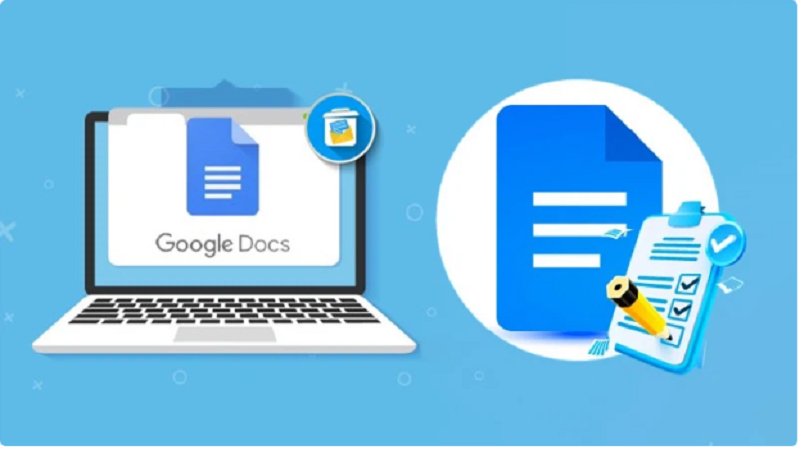 |
درستگی اور پیشہ ورانہ مہارت کو یقینی بنانے کے لیے ہجے کی جانچ کرنا تحریر اور ترمیم کا ایک اہم حصہ ہے۔ اور Google Docs اس کام کے لیے ایک مقبول اور موثر ٹول ہے۔ یہ مضمون آپ کی رہنمائی کرے گا کہ Google Docs کا استعمال کرتے ہوئے ہجے کی جانچ کیسے کی جائے۔
ہر حرف لکھتے وقت ہجے چیک کریں۔
جیسا کہ آپ لکھتے ہیں ہجے کی جانچ کرنا Google Docs میں ہجے اور نحو کی جانچ کرنے والے کو استعمال کرنے کا عمل ہے تاکہ یہ یقینی بنایا جا سکے کہ ہر حرف اور جملے کی ساخت درست ہے۔
جیسا کہ آپ Google Docs میں متن لکھتے یا ترمیم کرتے ہیں، یہ خود بخود ہجے اور نحو کی غلطیوں کی جانچ پڑتال کرتا ہے اور سرخ انڈر لائن کے ساتھ ضرورت کے مطابق تصحیح تجویز کرتا ہے۔ اس سے آپ کو زیادہ درست اور پڑھنے کے قابل دستاویزات لکھنے میں مدد ملتی ہے۔
اس فیچر کو استعمال کرنے کے لیے، ٹولز کو تھپتھپائیں۔ پھر، ہجے اور گرامر کو منتخب کریں۔ آخر میں، ہجے کی تجاویز دکھائیں پر ٹیپ کریں۔
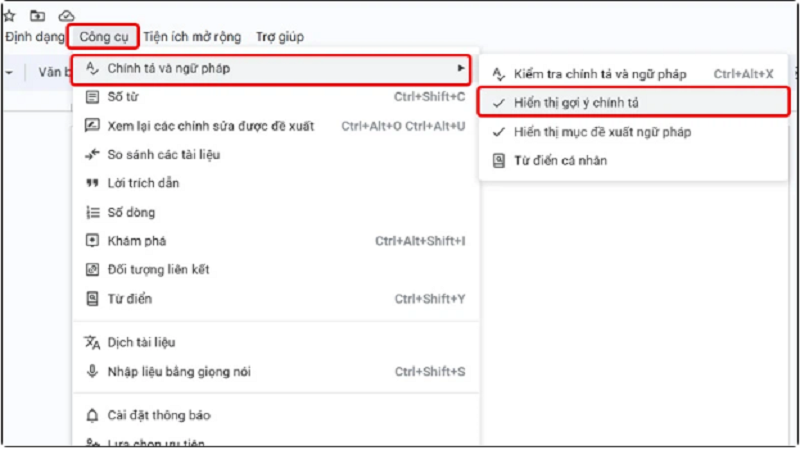 |
جب آپ غلط ہجے کرتے ہیں، تو Google خود بخود غلطی کا پتہ لگائے گا اور آپ کو تجاویز دے گا جیسا کہ ذیل کی تصویر میں دکھایا گیا ہے۔
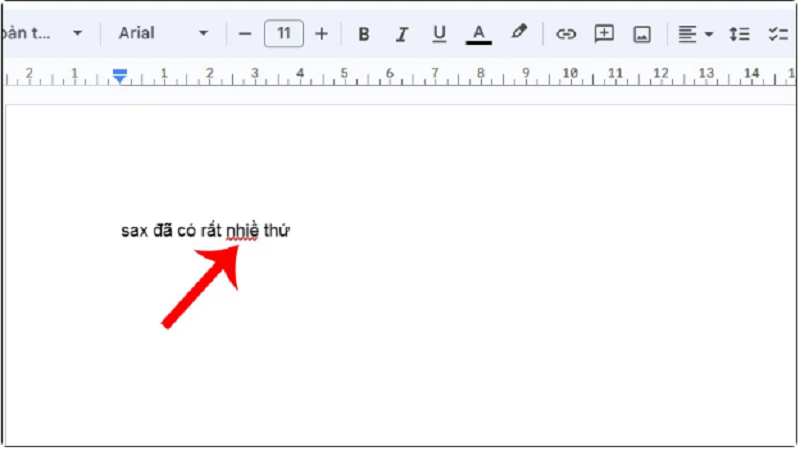 |
متن کو اسکین کرتے وقت ہجے چیک کریں۔
Google Docs کا استعمال کرتے ہوئے متن کو اسکین کرتے وقت ہجے چیک کرنے کے لیے، درج ذیل کام کریں:
مرحلہ 1: ٹولز پر کلک کریں → ہجے اور گرامر کو منتخب کریں۔ اگلا، ہجے اور گرامر چیک کریں پر کلک کریں۔
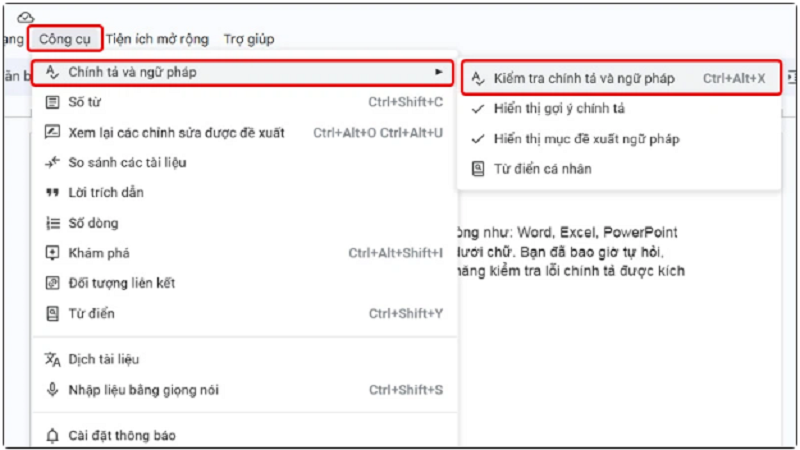 |
مرحلہ 2: ایپلیکیشن خود بخود غلطیوں کا پتہ لگائے گی اور آپ کے لیے صحیح جواب تجویز کرے گی۔ اگر آپ کو لگتا ہے کہ یہ مناسب ہے تو قبول کریں پر کلک کریں۔
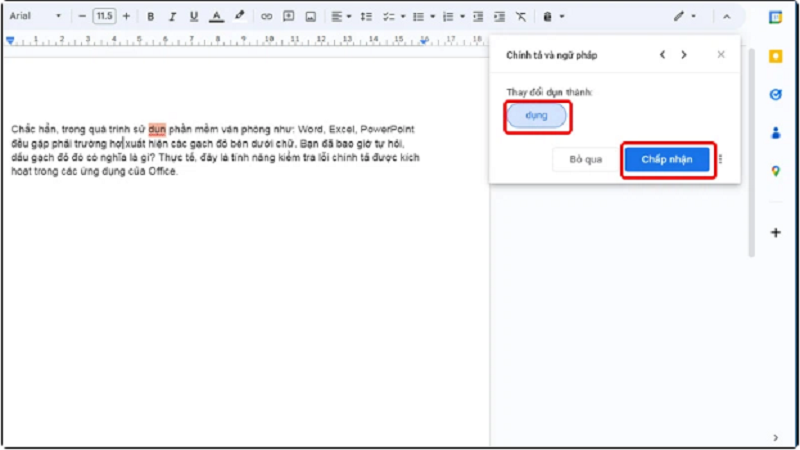 |
جب ہجے درست ہو لیکن گوگل پھر بھی غلطی کی اطلاع دیتا ہے۔
اگر آپ نے اس کی ہجے درست کی ہے لیکن Google Docs پھر بھی ہجے کی غلطی کی اطلاع دیتا ہے، تو اس کی وجہ یہ ہو سکتی ہے:
- لفظ لغت میں نہیں: کچھ نئے الفاظ یا اصطلاحات Google Docs ڈکشنری میں نہیں ہو سکتے۔ اس صورت میں، آپ اس لفظ کو اپنی ذاتی لغت میں شامل کر سکتے ہیں تاکہ اگلی بار ہجے کی غلطیوں کی جانچ پڑتال سے بچا جا سکے۔
- مناسب نام اور مخففات: ہو سکتا ہے Google Docs مناسب ناموں یا مخففات کو درست طریقے سے نہ پہچان سکے۔ غلطیوں سے بچنے کے لیے آپ ان الفاظ کو اپنی ذاتی لغت میں بھی شامل کر سکتے ہیں۔
- مختلف زبانیں: چیک کریں کہ آپ جو زبان Google Docs میں استعمال کر رہے ہیں وہ آپ کی دستاویز کی زبان سے ملتی ہے۔ Google Docs آپ کی منتخب کردہ زبان کی بنیاد پر ہجے کی جانچ کرے گا۔
- سسٹم کی خرابی: سسٹم کا ایک عارضی مسئلہ Google Docs کو املا کی غلطی کی اطلاع دینے کا سبب بنتا ہے۔ اگر آپ کو لگتا ہے کہ ایسا ہی ہے تو صفحہ کو ریفریش کرنے کی کوشش کریں یا کچھ دیر بعد دوبارہ کوشش کریں۔
اس غلطی کو ٹھیک کرنے کے لیے، آپ ان اقدامات پر عمل کر سکتے ہیں:
مرحلہ 1: اس لفظ کے مقام پر کلک کریں جس پر Google Docs غلطی کی اطلاع دیتا ہے۔ اگلا، اس کے بالکل ساتھ والے 3 ڈاٹ آئیکن پر کلک کریں۔
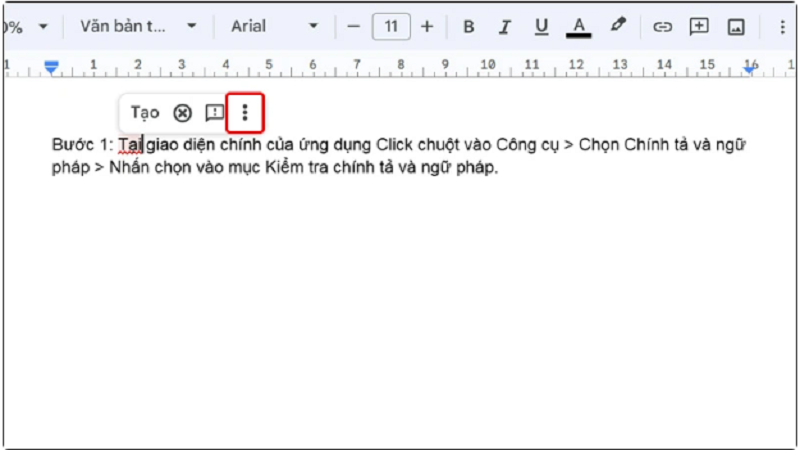 |
مرحلہ 2: آخر میں، مکمل کرنے کے لیے ذاتی لغت میں شامل کریں کو منتخب کریں۔
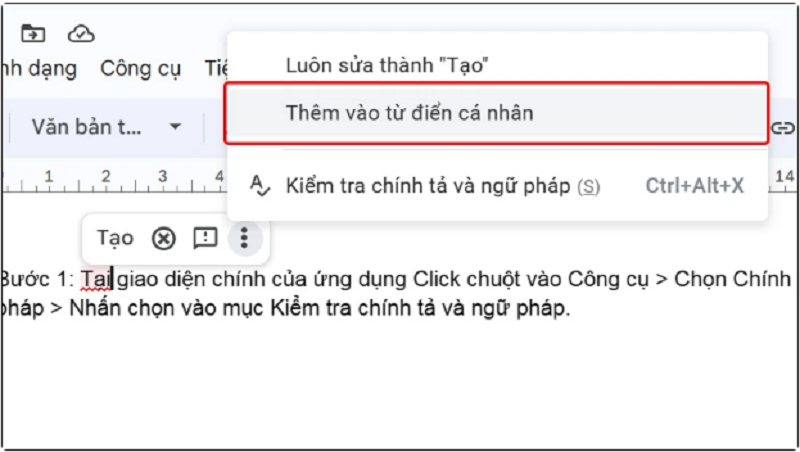 |
تو آپ نے اس غلطی کو ٹھیک کر دیا ہے۔
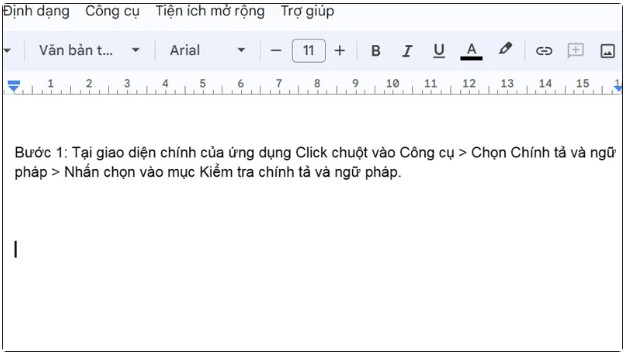 |
اوپر ایک گائیڈ ہے کہ Google Docs کا استعمال کرتے ہوئے ہجے کو کیسے آسان اور فوری طریقے سے چیک کیا جائے۔ آپ کی کامیابی کی خواہش ہے۔
ماخذ






![[تصویر] جہاں مزاحمت کی تاریخ جدید ٹیکنالوجی کے ساتھ "پارٹی پرچم کو روشن کرنے کے 95 سال" میں زندہ ہو جاتی ہے۔](https://vphoto.vietnam.vn/thumb/1200x675/vietnam/resource/IMAGE/2025/9/12/81c1276f52b849c8b16e2d01dd1c85e4)























![[تصویر] جنرل سیکرٹری ٹو لام قومی اسمبلی پارٹی کمیٹی کی قائمہ کمیٹی کے ساتھ پولٹ بیورو کے ورکنگ سیشن کی صدارت کر رہے ہیں](https://vphoto.vietnam.vn/thumb/1200x675/vietnam/resource/IMAGE/2025/9/11/e2033912ce7a4251baba705afb4d413c)




























































تبصرہ (0)